Phalcon - Modèles
Le modèle dans l'architecture MVC inclut la logique de l'application. Le modèle est l'interaction principale avec la base de données. Il devrait être capable de gérer la mise à jour, la suppression, l'insertion et la récupération des enregistrements selon la demande de l'utilisateur.
Pour comprendre l'interaction du modèle dans le framework PHP Phalcon, les étapes suivantes doivent être suivies.
Step 1 - Création de base de données.
Pour toute LAMP, WAMP, XAMPP pile logicielle, il est assez facile de créer une base de données à l'aide de phpmyadmin outil de base de données.
Voici la requête SQL pour créer une base de données.
create database <database-name>Step 2 - Dans le phpmyadmin , cliquez sur l'onglet Bases de données, mentionnez le nom de la base de données, puis cliquez sur le bouton Créer comme indiqué dans la capture d'écran suivante.
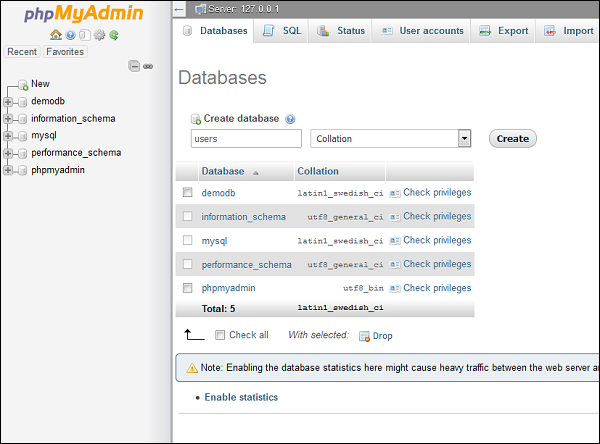
Step 3 - Une fois la base de données créée avec succès, créez une table qui aidera son association pour créer un modèle dans le framework Phalcon.
Utilisez la requête suivante pour créer une nouvelle table nommée «utilisateurs».
DROP TABLE IF EXISTS `users`;
CREATE TABLE `users` (
`id` int(11) NOT NULL AUTO_INCREMENT,
`name` varchar(25),
`emailid` varchar(50),
`contactNumber` number
PRIMARY KEY (`id`)
)
ENGINE = InnoDB DEFAULT CHARSET = utf8;Une fois la table créée, sa structure ressemble à celle illustrée dans la capture d'écran suivante.

Step 4- Pour créer un modèle associé à la table 'Utilisateurs' que nous avons créée à l'étape ci-dessus, ouvrez l'instance d'invite de commande. Il est important de rediriger vers le chemin du projet approprié. Avant cela, il est essentiel de vérifier si la configuration de la base de données a été correctement définie comme indiqué dans la capture d'écran suivante.

Step 5 - Utilisez la commande suivante pour créer n'importe quel modèle dans le framework Phalcon.
phalcon model <model-name>Voici la sortie lors de l'exécution de la commande ci-dessus.

Cela implique que le modèle a été créé avec succès.
Step 6- Le modèle créé avec succès est présent dans le dossier des modèles. Utilisez le chemin suivant pour voir où le modèle est créé.
C:\xampp\htdocs\demo1\app\modelsVoici le code complet pour Users.php.
<?php
class Users extends \Phalcon\Mvc\Model {
/**
*
* @var integer
* @Primary
* @Identity
* @Column(type = "integer", length = 11, nullable = false)
*/
public $id;
/**
*
* @var string
* @Column(type = "string", length = 25, nullable = true)
*/
public $name;
/**
*
* @var string
* @Column(type = "string", length = 50, nullable = true)
*/
public $emailid;
/**
*
* @var integer
* @Column(type = "integer", length = 11, nullable = true)
*/
public $contactNumber;
/**
* Returns table name mapped in the model.
*
* @return string
*/
public function getSource() {
return 'users';
}
/**
* Allows to query a set of records that match the specified conditions
*
* @param mixed $parameters
* @return Users[]
*/
public static function find($parameters = null) {
return parent::find($parameters);
}
/**
* Allows to query the first record that match the specified conditions
*
* @param mixed $parameters
* @return Users
*/
public static function findFirst($parameters = null) {
return parent::findFirst($parameters);
}
}Step 7- Le contrôleur interagit avec le modèle et la vue pour obtenir la sortie nécessaire. Comme pour le modèle, utilisez le terminal de commande suivant pour créer un contrôleur.
Phalcon controller <controller-name>En cas d'exécution réussie de la commande ci-dessus, voici la sortie.

Voici le code pour UserController.php.
<?php
class UsersController extends \Phalcon\Mvc\Controller {
public function indexAction() {
echo "Users Controller has been called";
}
}La sortie sera affichée si nous frappons l'URL suivante - http://localhost/demo1/users
